步骤1、启动Photoshop并上传照片
步骤2、点击“创建新动作”
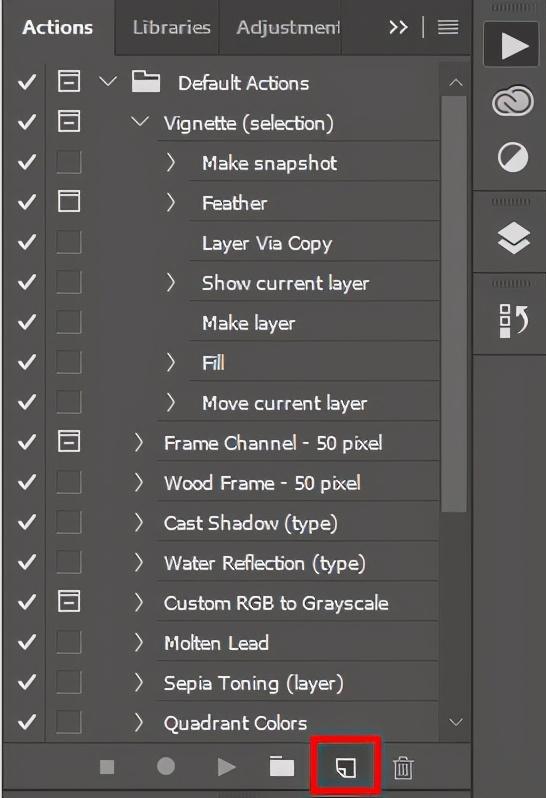
在某些情况下,有一个灰色的十字代替该按钮。“动作面板”是您在其中创建,编辑,删除或将动作应用于图像的地方。该面板通常与“历史记录”选项卡结合在一起。作为一种选择,您也可以在“动作”面板中单击“新建动作”按钮。如果屏幕上未显示操作面板,请首先单击“ Windows”按钮,然后单击顶部的“操作”。
步骤3、选择动作参数
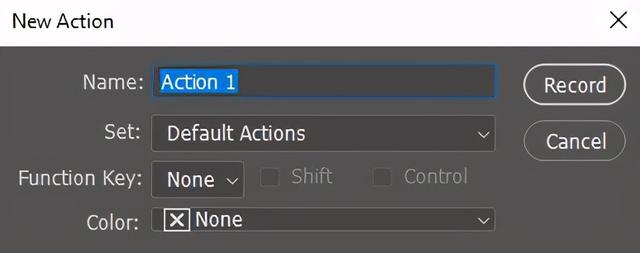
名称:为您的动作选择一个名称,该名称将与其功能关联。例如,用于裁剪照片,赋予它们正方形形状并校正其颜色的动作可以命名为“ Polaroid”。动作集:这是可以一起使用的动作的组合。您可以为图层,亮度,对比度创建动作,并将它们组合为“ Lighting Correction”集。如果您不确定还是初学者,可以随时选择“默认”。功能键:使用此参数,您可以将操作与键盘上的按钮进行匹配。这样,每当您单击按钮时,该操作将自动应用。颜色:颜色编码特定的动作,并帮助您更快地检测到它。
步骤4、点击“记录”

在Photoshop中记录动作时,它将记住您作为动作执行的过程。开始录制时,您将在Photoshop操作面板上看到一个红色按钮。
步骤5、编辑你的照片
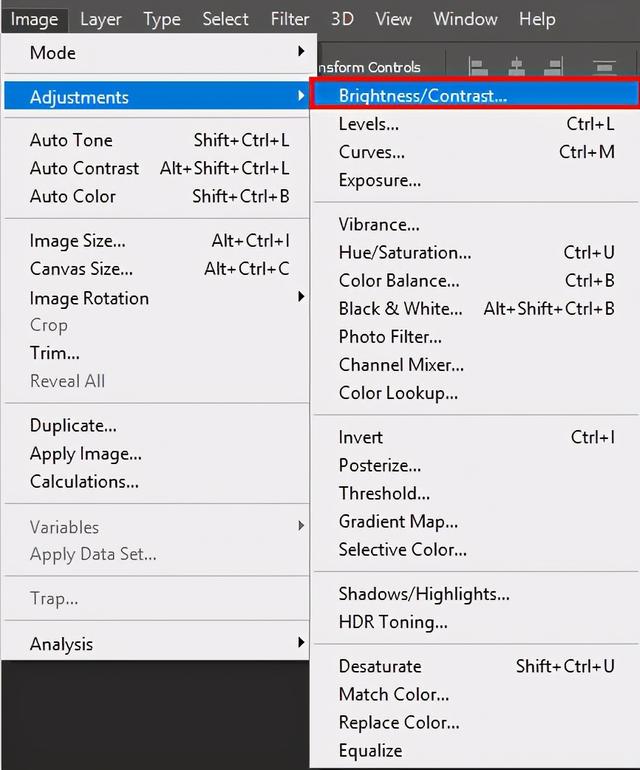
我建议您执行一些简单的操作,以了解Photoshop中动作的工作方式。例如,您可以单击“图像”按钮,然后选择“调整”,移至“亮度/对比度”并使用按钮在那里进行练习。每次完成一项或另一项操作时,请单击“确定”。您将同时编辑图片并将这些更改保存为操作。这些动作称为“命令”。
您可以创建的命令数量是无限的。它们每个都将记录为一个动作。
步骤6、停止录制以完成
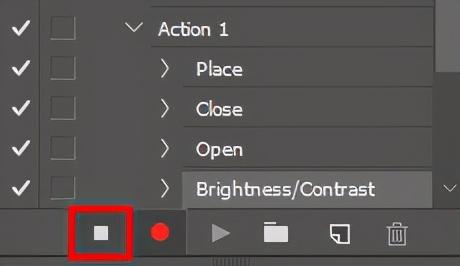
您可以在“操作面板”上找到此按钮,也可以单击红色的“正在录制”按钮。动作将被保存。
步骤7、在另一张照片上尝试此操作
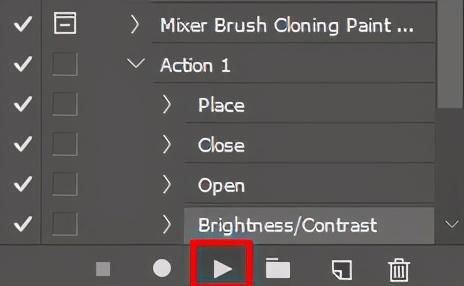
上载另一张照片,在“动作”面板中单击该动作,然后转到“播放”按钮,该动作将被启用。由于Photoshop会按照您执行它们的确切顺序进行所有更改,因此照片的编辑方式与上一张相同。
步骤8、同时将动作应用于其他图像
单击“文件”按钮,移至“自动”,然后移至“批处理”。 选择一个动作。如果您有很多集合,但没有显示您的操作,请返回并选择另一个。选择要编辑的图像。您也可以从Adobe Bridge,Photoshop上载图像或从相机传输到PC的图像。




















 583
583











 被折叠的 条评论
为什么被折叠?
被折叠的 条评论
为什么被折叠?








